Apoyo
Vinculación del portal del cliente: cómo insertar páginas del portal del cliente
URL del portal del cliente integradas con páginas dinámicas:
Ubicar la URL deseada desde el portal del cliente para filtrar clases por participantes de clases, tipos de campamentos, eventos, fiestas y más. Deberá acceder a su portal de clientes a través de su Portal de Office (cuenta de administrador). Una vez que haya iniciado sesión, vaya a la imagen del perfil de la cuenta en la esquina superior derecha.
Seleccione el Portal del cliente para ir a la página del portal predeterminado. Puede encontrar las páginas del portal que desee para integrarlas en las páginas del sitio web.
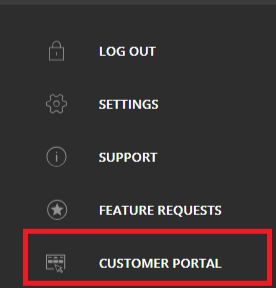
Puede acceder a su portal de clientes accediendo a https://app.iclasspro.com/portal/accountname aquí.
Clases:
Desde la página de reservas > Vaya a Buscar una clase; desde aquí puede usar los filtros de clase (que se encuentran en el portal de la oficina > Configuración> Portal del cliente > Otras configuraciones > Filtros de clase (consulte: ¿Cómo configuro el registro de clases y los ajustes de filtro? ( Otras configuraciones) según sea necesario).
Ejemplo: si desea dirigir la incrustación a los resultados por edad, sexo, días de programa (tipo de clase), nivel, instructor y vacante, si está habilitado, consulte el artículo de la base de conocimientos sobre configuración de filtro > copie la URL del navegador web. Ejemplo: https://app.iclasspro.com/portal/accountnamehere/classes?levels=117
Los enlaces de otros portales de clientes también funcionarán, como Noticias y anuncios, Pases Pro Shop y Punch, Crear nueva cuenta, Inicio de sesión, Fiestas, Citas y Tipos de campamentos.
Comenzaremos la configuración inicial de la colección utilizando los botones del nuevo sitio y redireccionaremos los enlaces realizados durante la fase de edición de las etapas personalizadas del nuevo sitio. Las páginas de Portales de clientes se pueden agregar o editar en cualquier momento después del lanzamiento siguiendo los pasos a continuación:
Una vez que esté listo para insertar el contacto dinámico en el sitio web, debe iniciar sesión en su cuenta del Editor del sitio web: URL DE INICIO DE SESIÓN AQUÍ.
Desde el menú del editor a la izquierda, vaya al ícono de la carpeta Contenido > Haga clic en Colecciones > Vaya a la pestaña Portal del cliente (y/o Nombre de la ubicación) para abrir el área de la cuadrícula de integración.
Elemento: URL: resultados del slug de la página del sitio web.
URL: URL filtrada del portal de clientes integrado (ejemplo: https://embed.iclasspro.com/portal/ribbon/login)
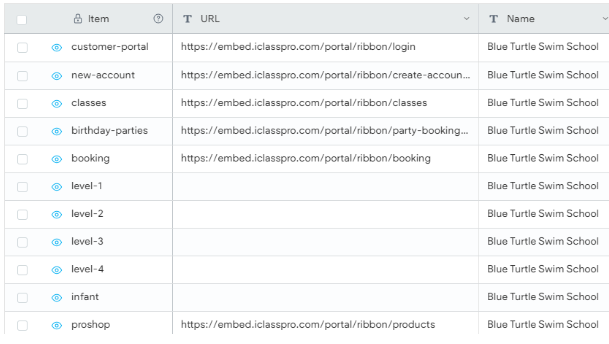
- Para agregar una nueva opción de página dinámica para insertar en su sitio web, haga clic en el ícono después de la última fila. Ingrese el artículo, la URL y el nombre. (No cambie los nombres o la configuración de los encabezados de las cuadrículas de colecciones). Puede editar fácilmente la información en los campos debajo de los encabezados según sea necesario para actualizar estas configuraciones a pedido una vez que se vuelva a publicar. Edite la URL eliminando la aplicación. desde https://app.iclasspro.com/portal/ribbon/login para incrustar de modo que la URL aparezca así en el campo URL de la cuadrícula: https://embed.iclasspro.com/portal/ribbon/login Ingrese el campo Nombre del nombre comercial que las otras filas agregadas anteriormente en esta área. Copias y pegas según sea necesario. Haga clic en Guardar > Marca de verificación azul en la barra de menú superior

- Actualizar la página web Ahora vaya al botón, imagen o enlace al que desea agregar la página URL del Portal del cliente integrada usando la función de navegación de página desde la barra de menú superior principal > Vaya al botón/contenido de enlace > haga clic con el botón derecho > Seleccione Página dinámica Seleccione el Elemento de la cuadrícula para agregar una página integrada del portal del cliente aquí. Haga clic en la X en la esquina superior derecha para guardar los enlaces de inserción de la página.
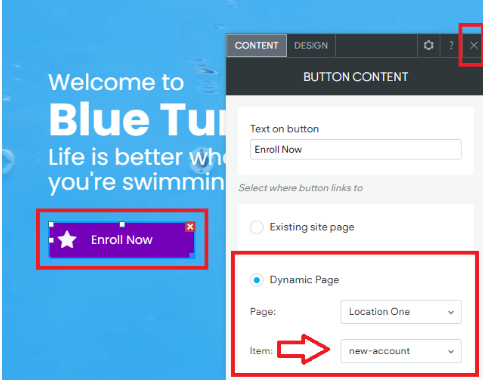
Cuando se completen las ediciones, haga clic en Volver a publicar en la esquina superior derecha de la barra de menú superior. Estos cambios en su sitio se actualizarán tan pronto como se guarde la información.

Horario de atención al cliente
Lunes a viernes, de 9 a. m. a 9 p. m. (CT)
Sábado, de 9 a.m. a 6 p.m. (CT)
(Chat no disponible los sábados)
Las oficinas de iClassPro estarán cerradas en cumplimiento de los siguientes días festivos: Año Nuevo 2024 (1 de enero de 2024), Viernes Santo (29 de marzo de 2024), Día de los Caídos (27 de mayo de 2024), Día de la Independencia (4 de julio de 2024) Día del Trabajo (2 de septiembre de 2024), Acción de Gracias (28 al 29 de noviembre de 2024), Navidad (24 al 25 de diciembre de 2024)
Visite la página de atención al cliente







